6 beste rettelser for mørk modus som ikke fungerer i Microsoft Word på Mac
Miscellanea / / June 26, 2023
Microsoft Word kan hjelpe deg med å skrive hva du vil og lagre disse filene på Mac-en. Hvis du forbereder et konfidensielt dokument eller brev ved hjelp av Microsoft Word, kan du legge til et passord for å presentere uønsket tilgang. Microsoft Word støtter også Dark Mode for Mac.
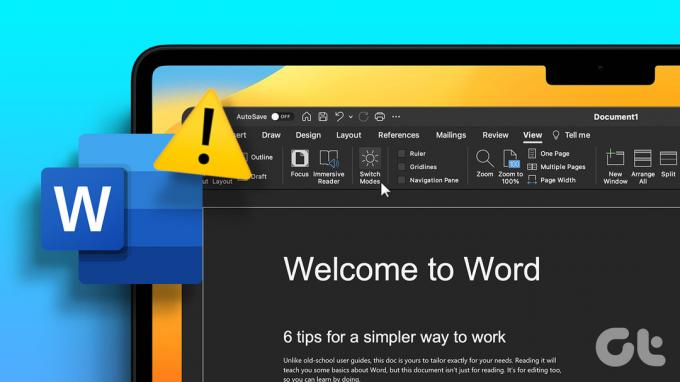
Men hvis du ikke kan bruke mørk modus i Word-dokumentene dine, vil dette innlegget dele de beste fungerende løsningene for å hjelpe deg med å fikse mørk modus som ikke fungerer i Microsoft Word på Mac.
1. Sjekk Microsoft Word-innstillinger
Hvis Microsoft Words mørk modus ikke fungerer på Mac-en, anbefaler vi å sjekke personaliseringsinnstillingene. Appen lar deg velge om du vil at den skal unntas fra mørk modus på din Mac. Slik sjekker du om mørk modus er tillatt for Microsoft Word.
Trinn 1: Trykk på Kommando + mellomromstasten hurtigtast for å åpne Spotlight Search, skriv Microsoft Word, og trykk på Retur.

Steg 2: Klikk på Word-menyen øverst til venstre på menylinjen.
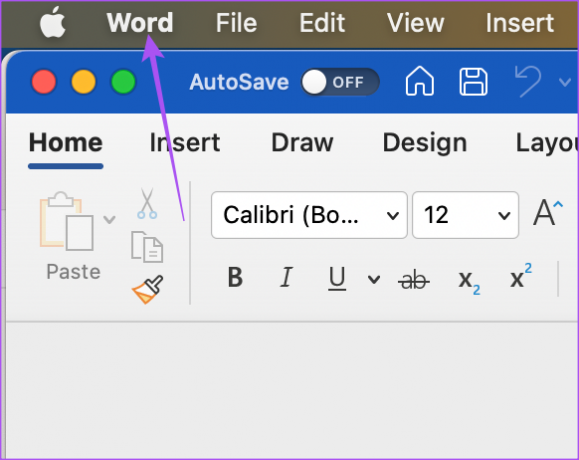
Trinn 3: Velg Preferanser fra listen over alternativer.

Trinn 4: Klikk på Generelt i Word Preferences-vinduet.
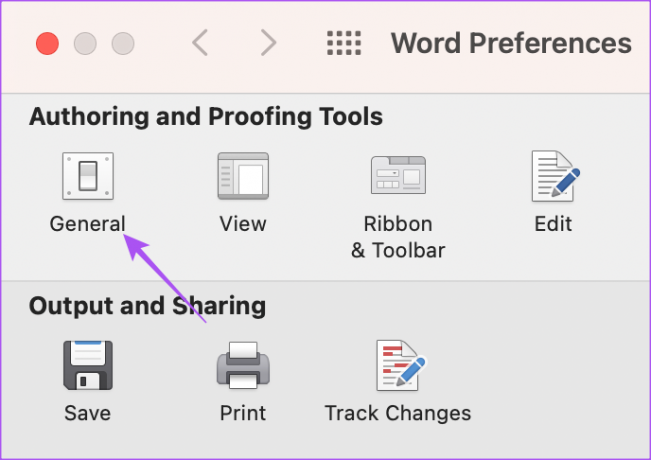
Trinn 5: Under Tilpass, sjekk om Slå av mørk modus er deaktivert.

Trinn 6: Lukk vinduet og sjekk om problemet er løst.
2. Sjekk Utseendeinnstillinger på Mac
Hvis mørk modus fortsatt ikke fungerer på Mac-en, bør du sjekke temainnstillingene som er valgt for Mac-en. Du kan velge å alltid bruke mørk modus eller lys modus på din Mac. Du kan automatisk bytte Mac-tema avhengig av tiden på dagen. Hvis du velger mørk modus, blir temaet brukt på alle apper som støtter mørk modus. Slik sjekker du det samme.
Trinn 1: Trykk på Kommando + mellomromstasten hurtigtast for å åpne Spotlight Search, skriv Systeminnstillinger, og trykk på Retur.

Steg 2: Klikk på Utseende fra venstremenyen.

Trinn 3: Sjekk din utseendepreferanse. Du bør velge enten Mørk eller Automatisk.
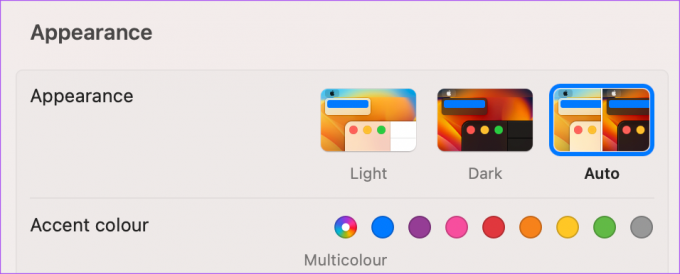
Trinn 4: Lukk vinduet og åpne Microsoft Word for å sjekke om problemet er løst.

3. Sjekk posisjonsinnstillinger
Hvis du har valgt alternativet Automatisk utseende for Mac-en din, bør du også sjekke plasseringsinnstillingene hvis mørk modus fortsatt ikke fungerer i Microsoft Word. Mac-en din vil bytte til det mørke temaet, avhengig av hvor du befinner deg. Så du må sørge for at det samme er aktivert. Dette er hvordan.
Trinn 1: Trykk på Kommando + mellomromstasten hurtigtast for å åpne Spotlight Search, skriv Systeminnstillinger, og trykk på Retur.

Steg 2: Rull ned og velg Personvern og sikkerhet fra venstremenyen.

Trinn 3: Klikk på Stedstjenester.

Trinn 4: Klikk på bryteren ved siden av Stedstjenester for å aktivere den.
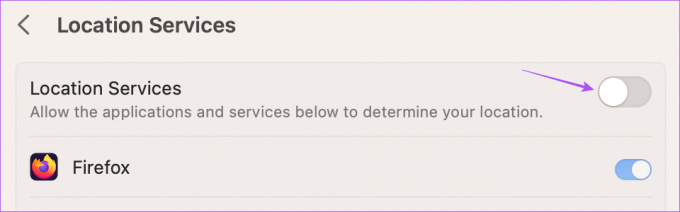
Trinn 5: Rull ned og klikk på Detaljer ved siden av Systemtjenester.

Trinn 6: Klikk på bryteren ved siden av Systemtilpasning.

Trinn 7: Klikk på Ferdig nederst og lukk deretter vinduet for å sjekke om problemet er løst.
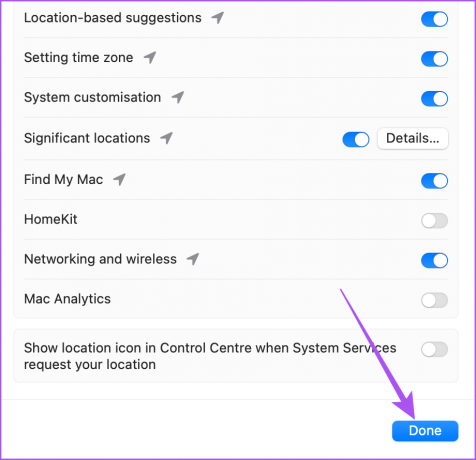
4. Tving avslutning og start Microsoft Word på nytt
Hvis du ikke kan bruke mørk modus i Word-dokumentene dine, kan du prøve å tvinge avslutning og starte appen på nytt på Mac-en for å gi den en ny start.
Trinn 1: Klikk på Apple-ikonet øverst til venstre.

Steg 2: Velg Tving avslutning.

Trinn 3: Velg Microsoft Word fra listen over alternativer og klikk på Force Quit.

Trinn 4: Klikk på Force Quit igjen for å bekrefte.

Trinn 5: Start Microsoft Word på nytt og sjekk om problemet er løst.

5. Oppdater Microsoft Word
Du kan oppdatere den gjeldende versjonen av Microsoft Word installert på Mac-en din hvis du fortsatt står overfor problemet. Det kan være noen feil som bør fjernes med den nye oppdateringen. Du kan bruke følgende lenke for å oppdatere Microsoft Word.
Oppdater Microsoft Word for Mac
6. Oppdater macOS
Siden vi snakker om en systeminnstilling, oppdaterer din versjon også macOS.
Trinn 1: Trykk på Kommando + mellomromstasten hurtigtast for å åpne Spotlight Search, skriv Se etter programvareoppdatering, og trykk på Retur.

Steg 2: Hvis en oppdatering er tilgjengelig, last ned og installer den.
Trinn 3: Deretter åpner du Microsoft Word og kontrollerer om problemet er løst.

Bruk Microsoft Word i mørk modus
Disse løsningene skal løse problemet med at mørk modus ikke fungerer i Microsoft Word på Mac-en. Du kan også lese innlegget vårt hvis autokorrektur fungerer ikke i Microsoft Word på din Mac.
Sist oppdatert 24. mai 2023
Artikkelen ovenfor kan inneholde tilknyttede lenker som hjelper til med å støtte Guiding Tech. Det påvirker imidlertid ikke vår redaksjonelle integritet. Innholdet forblir objektivt og autentisk.



